안녕하세요 PSPS입니다.
오늘은 서버 필요없이 구글 드라이브로 이미지 호스팅하는 방법에 대해 알아보겠습니다. 먼저 예시로 이미지 1장을 불러오는 것을 보여드리고 난 다음 여러 이미지 파일 업로드가 필요한 경우를 대비해 귀찮은 사전 작업을 자동으로 해주는 방법까지 알아보겠습니다.
이미지 1장 구글 드라이브로 호스팅하기
첫 번째로, 본인의 구글 드라이브에 들어가서 이미지 파일 하나를 업로드 해봅니다. 드라이브에 있는 이미지 파일 아무거나 하셔도 됩니다. 제가 얼마 전에 받은 오징어게임 명함으로 해보겠습니다. 이 초대장은 제꺼기 때문에 뺏어가지 마세요. 저 1등할겁니다.
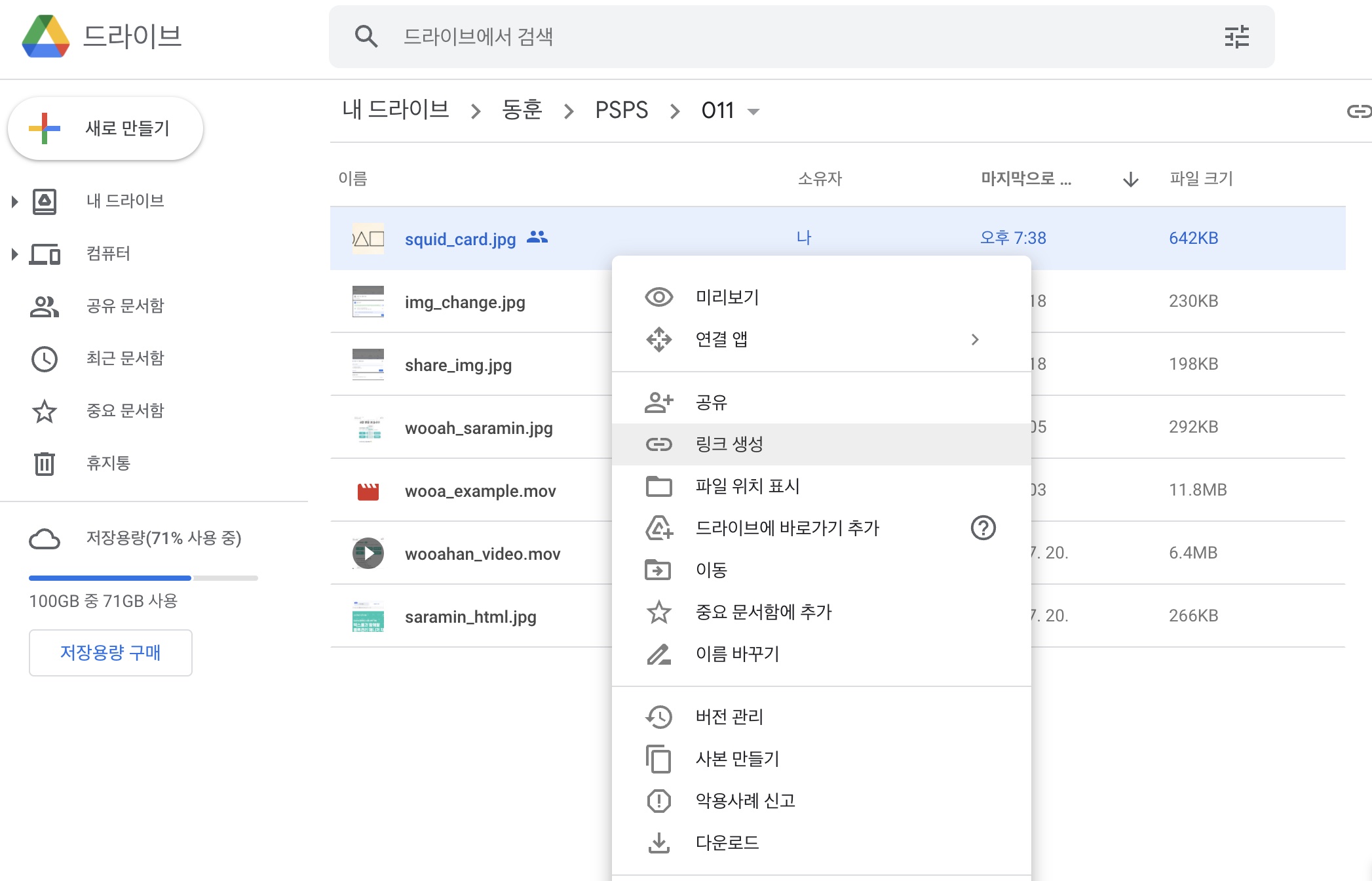
해당 이미지 파일을 오른쪽 클릭해서 [링크 생성]을 누르세요. 그러면 누구에게나 공유 가능한 이미지 링크를 볼 수 있는데 여기서 구글 드라이브 파일 경로의 ID값만 복사할게요
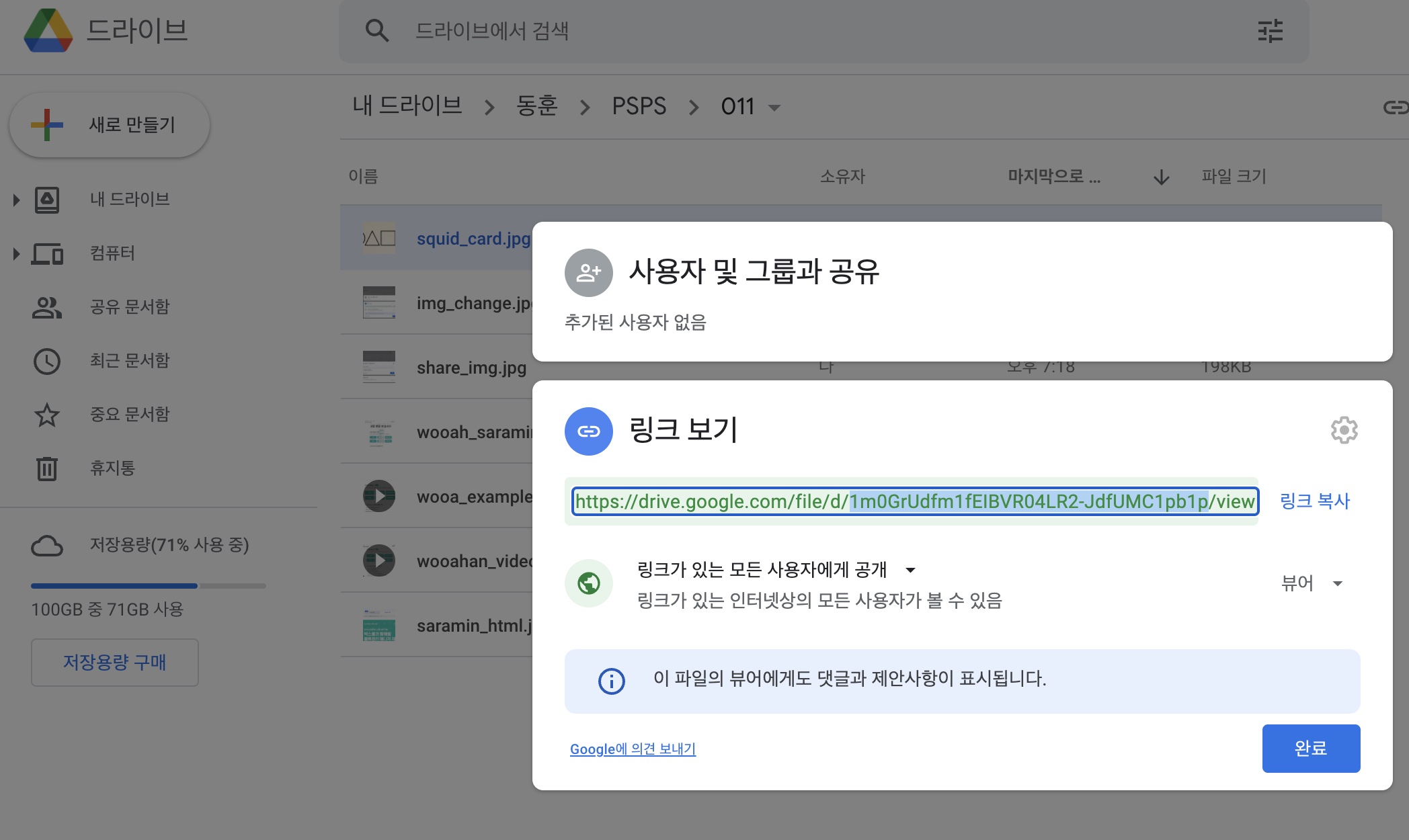
ID 값은 https://drive.google.com/file/d/ 이후에 나오는 숫자와 알파벳의 조합입니다. /view?usp=sharing 전까지 복사해서 메모장에 붙여넣어주세요.
제 명함 카드의 ID값은 [1m0GrUdfm1fEIBVR04LR2-JdfUMC1pb1p]입니다.
이미지 링크 변형
그 다음 아래 주소를 메모장에 붙여넣기 한 후 [id값]대신 메모장에 붙여넣으신 ID값으로 변경해주면 됩니다.
https://drive.google.com/uc?export=view&id=[id값]
오징어게임 명함 링크는 아래와 같습니다. 아래 링크를 클릭해보시면 새로운 웹 브라우저 창이 켜지면서 명함 이미지가 나올 겁니다. https://drive.google.com/uc?export=view&id=1m0GrUdfm1fEIBVR04LR2-JdfUMC1pb1p
이 링크를 가지고 지금 이 포스트에 넣으면 이렇게 잘 나옵니다!
이미지 여러 장 구글 드라이브로 호스팅하기
이미지가 1개일 경우 위처럼 수작업으로 빠르게 할 수 있겠지만 만약 10개, 20개가 넘어가면? 시간이 너무 많이 소요되겠죠. 이것도 조금 편하게 해봅시다. 먼저 구글 드라이브에 여러 이미지를 하나의 폴더에 넣어서 업로드합니다.
스프레드시트 신규 기능 설치
이번엔 구글 스프레드시트를 켜겠습니다. 부가 기능을 설치해주셔야하는데요. 스프레드시트 메뉴탭에서 [부가기능] 을 누르고 [부가기능 설치하기] 를 눌러 Photo Gallery by Awesome을 다운받아줍니다. 이 기능은 다수의 이미지 파일 속 ID값을 자동으로 구분해줍니다.
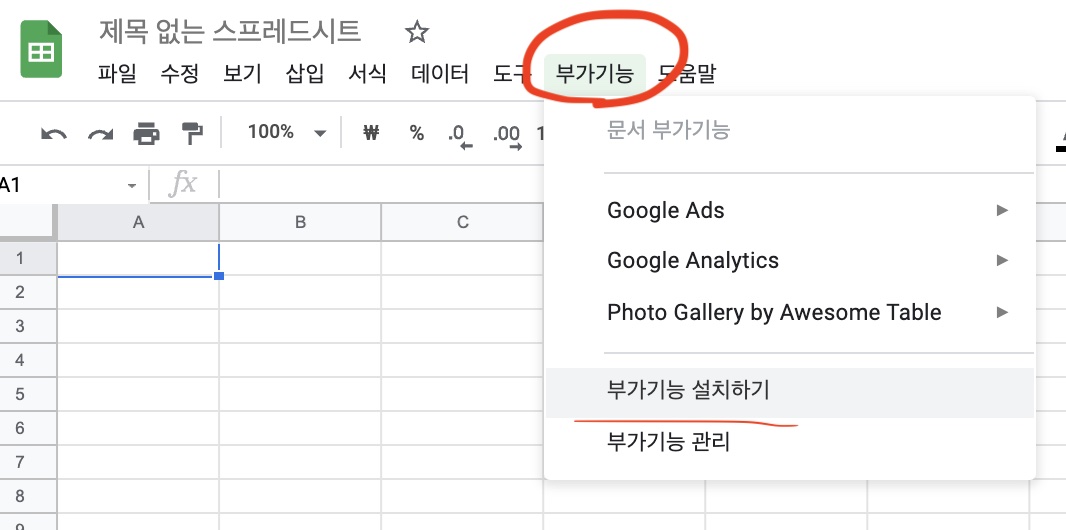
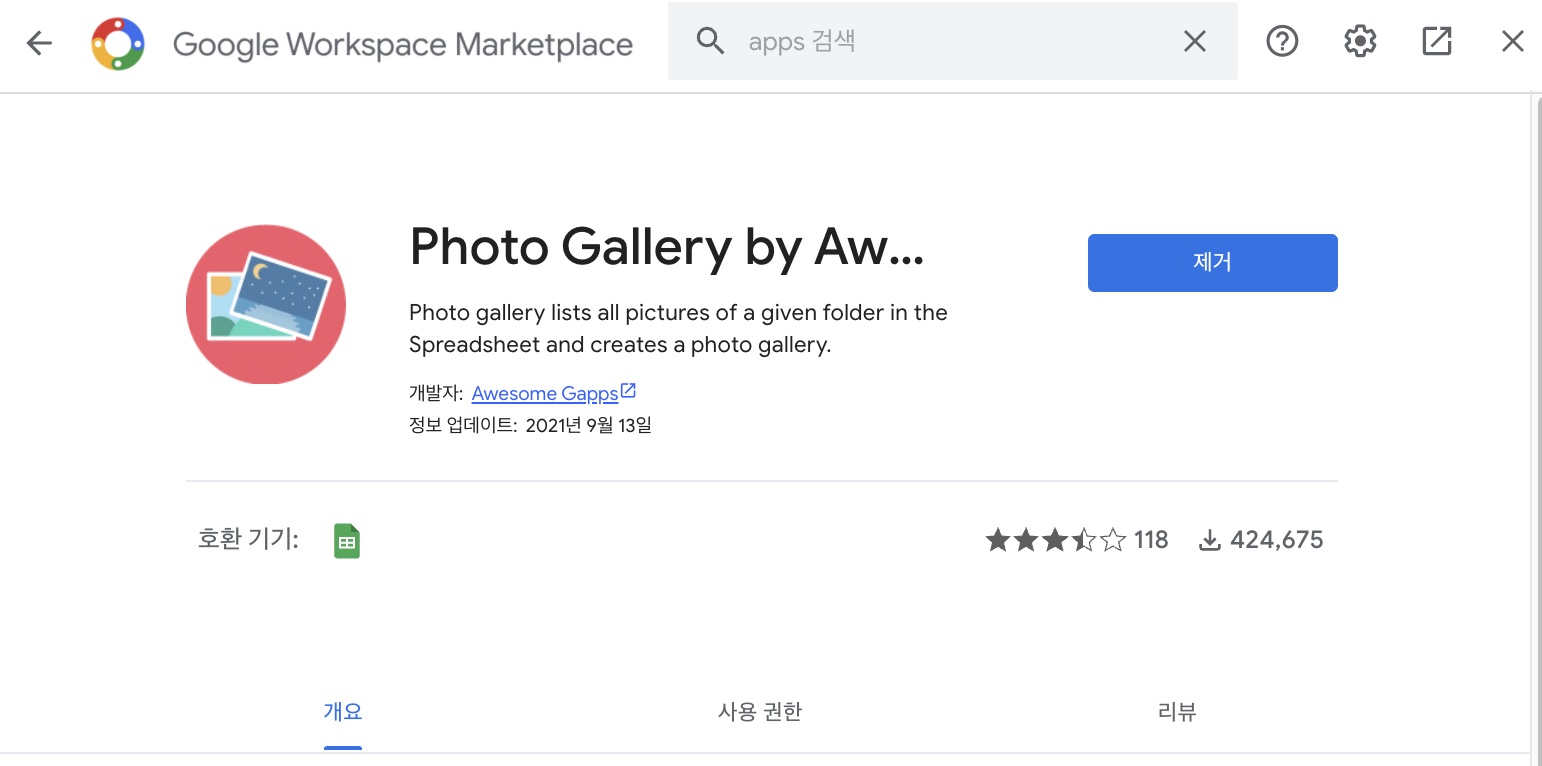
다운을 받았다면 다시 스프레드시트로 돌아가서 [부가기능] 을 누르면 새로 설치된 [Photo Gallery by Awesome Table]이 보일테니 클릭해서 [Create / Edit a photo gallery]까지 클릭하면 됩니다.
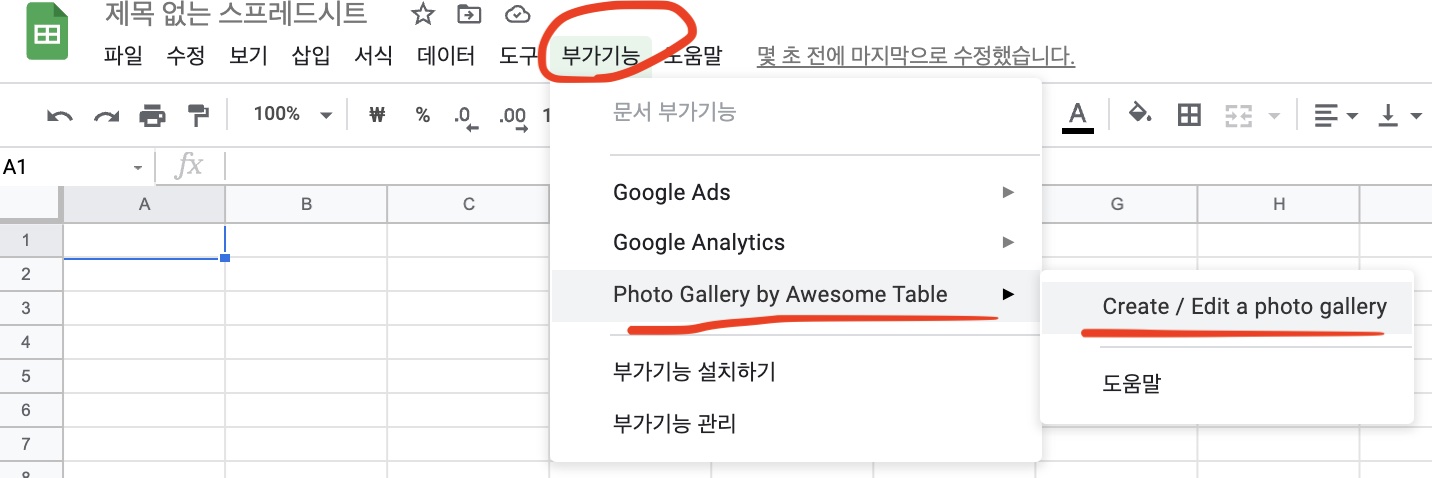
그러면 스프레드시트 오른쪽에 새로운 메뉴가 보일텐데 [Use existing album]을 눌러 구글 드라이브에 업로드해 둔 이미지 폴더를 선택합니다. 저는 이번 포스팅에 쓰인 이미지를 모아둔 [011] 폴더를 선택했습니다.
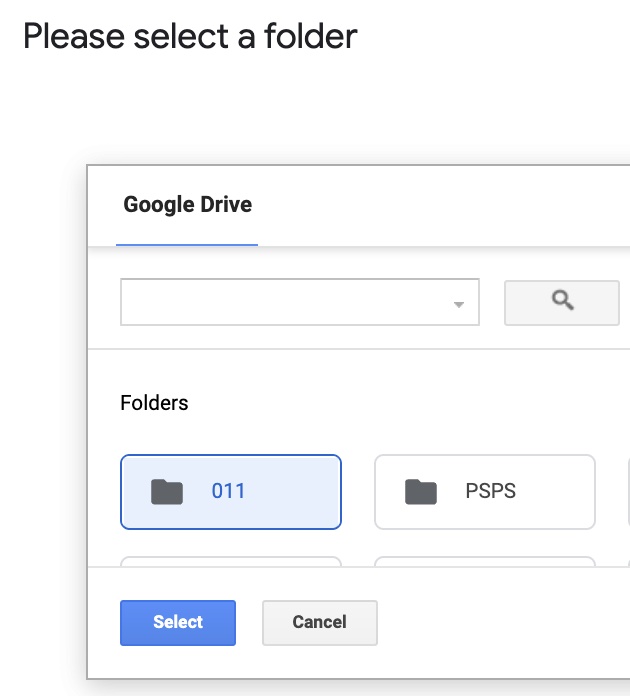
폴더를 클릭하고 [Select] 누르면 스프레드시트에 이미지별 공유링크가 B행 [URL]에 기입됩니다.
이제 마지막 한 가지만 더 하면 됩니다. 위에서 공유링크를 살짝 변형했었는데 그거 그대로 가져와서 비어있는 셀에 엑셀 함수를 넣을 거예요.
="https://drive.google.com/uc?export=view&id="&[ID값이 있는 셀]

모든 ID값이 들어간 링크 주소를 얻어내는게 목적이기 때문에 함수를 복사해서 아래로 쭉 붙여넣으시면 됩니다.

이렇게 하면 저 링크만 복사해서 붙여넣으면 서버 없이 이미지 주소로 불러와 웹화면에 보여줄 수 있게 됩니다!
다음 시간엔 이미지 맵핑
다음 시간에는 이미지맵핑(Image Mapping)으로 명함 이미지 속 네모 영역 을 누르면 오징어게임에 참여할 수 있는 페이지로 이동하도록 만드는 방법을 보여드리겠습니다(아래 네모 영역을 클릭해보세요!)
by 세상 마케팅 이슈를 뿌시고 다니는 PSPS